Wie zählt man die Anzahl der E-Mails nach Betreff in Outlook?
Angenommen, Sie haben viele E-Mails mit demselben Betreff oder denselben Schlüsselwörtern in den Betreffzeilen in Outlook erhalten, und nun müssen Sie diese E-Mails zählen. Wie geht das? Dieser Artikel stellt eine einfache Methode vor, dies zu erreichen.
- Steigern Sie Ihre E-Mail-Produktivität mit KI-Technologie, die es Ihnen ermöglicht, schnell auf E-Mails zu antworten, neue zu verfassen, Nachrichten zu übersetzen und vieles mehr.
- Automatisieren Sie das Versenden von E-Mails mit Automatische CC/BCC, Automatische Weiterleitung nach Regeln; senden Sie Automatische Antworten (Abwesend) ohne einen Exchange-Server zu benötigen...
- Erhalten Sie Erinnerungen wie Hinweis beim Antworten auf eine E-Mail, bei der ich im BCC-Feld stehe, wenn Sie auf 'Allen antworten' klicken, während Sie in der BCC-Liste sind, und Erinnerung bei fehlenden Anhängen für vergessene Anhänge...
- Steigern Sie die E-Mail-Effizienz mit Antwort (Allen) mit Anhängen, Automatisches Hinzufügen von Begrüßung oder Datum & Uhrzeit in Signatur oder Betreff, Antworten auf mehrere E-Mails...
- Optimieren Sie das E-Mail-Versenden mit E-Mail zurückrufen, Anhangswerkzeuge (Anhänge komprimieren, Automatisch speichern), Duplikate löschen und Schnellbericht...
<h3Anzahl der E-Mails nach Betreff in Outlook zählen
Bitte folgen Sie den unten aufgeführten Schritten, um die Gesamtanzahl der E-Mails mit demselben Betreff oder denselben Schlüsselwörtern in den Betreffzeilen in Outlook zu zählen.
1. Wechseln Sie zum E-Mail-Ordner, in dem Sie E-Mails nach Betreff zählen möchten, und setzen Sie den Cursor in das Sofort-Suchfeld, um die Suchtools zu aktivieren.

2. Klicken Sie nun auf Suche > Betreff.
Nachdem Sie auf die Schaltfläche Betreff geklickt haben, wird das Suchkriterium Betreff: „Schlüsselwort“ oder Betreff: (Schlüsselwort) automatisch in das Sofort-Suchfeld eingefügt. Siehe Screenshot:

3. Ersetzen Sie im Sofort-Suchfeld den Text der Schlüsselwörter durch den angegebenen Betreff oder das angegebene Betreffschlüsselwort.
In unserem Fall ersetzen wir Schlüsselwörter mit TEST kto 6.01, und das Suchkriterium ändert sich zu Betreff: „Test KTO 6.01“. Siehe Screenshot:
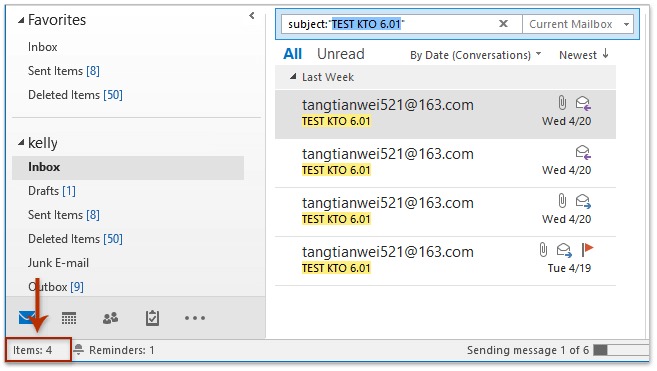
Und jetzt werden alle E-Mails mit dem angegebenen Betreff oder dem angegebenen Betreffschlüsselwort gefunden und in der E-Mail-Liste aufgelistet. Die Gesamtanzahl dieser E-Mails wird am unteren Rand des Navigationsbereichs angezeigt. Siehe obigen Screenshot:
Verwandte Artikel
Gesamtanzahl der Konversationen in einem Ordner in Outlook zählen
Gesamtanzahl der Anhänge in ausgewählten E-Mails in Outlook zählen
Anzahl der Empfänger in den Feldern An, Cc und Bcc in Outlook zählen
Beste Office-Produktivitätstools
Eilmeldung: Kutools für Outlook veröffentlicht kostenlose Version!
Erleben Sie das brandneue Kutools für Outlook mit über100 unglaublichen Funktionen! Jetzt herunterladen!
📧 E-Mail-Automatisierung: Automatische Antwort (verfügbar für POP und IMAP)/E-Mail senden planen/Automatische CC/BCC nach Regel beim Senden von E-Mail/Automatische Weiterleitung (Erweiterte Regeln) /Begrüßung automatisch hinzufügen/E-Mails mit mehreren Empfängern automatisch in einzelne E-Mails aufteilen...
📨 E-Mail-Management: E-Mail zurückrufen/Betrugs-E-Mails nach Betreff und anderen Kriterien blockieren/Duplikate löschen/Erweiterte Suche/Ordner organisieren...
📁 Anhänge Pro:Stapel speichern/Stapel ablösen/Stapel komprimieren/Automatisch speichern/Automatisch abtrennen/Automatische Komprimierung...
🌟 Interface-Magie: 😊Mehr schöne und coole Emojis /Benachrichtigung bei wichtigen E-Mails/Outlook minimieren statt schließen...
👍 Ein-Klick-Genies: Allen mit Anhängen antworten /Anti-Phishing-E-Mails/🕘Zeitzone des Absenders anzeigen...
👩🏼🤝👩🏻 Kontakte & Kalender: Stapel Kontakt aus ausgewählten E-Mails hinzufügen/Kontaktgruppe in einzelne Gruppen aufteilen/Geburtstagserinnerung entfernen...
Verwenden Sie Kutools in Ihrer bevorzugten Sprache – unterstützt Englisch, Spanisch, Deutsch, Französisch, Chinesisch und über40 weitere!


🚀 Ein-Klick-Download — alle Office-Add-Ins verfügbar
Dringend empfohlen: Kutools für Office (5-in-1)
Mit einem Klick laden Sie fünf Installationsprogramme gleichzeitig herunter — Kutools für Excel, Outlook, Word, PowerPoint und Office Tab Pro. Jetzt herunterladen!
- ✅ Ein-Klick-Komfort: Laden Sie alle fünf Installationspakete in nur einem Schritt herunter.
- 🚀 Für jede Office-Aufgabe bereit: Installieren Sie die benötigten Add-Ins genau dann, wenn Sie sie brauchen.
- 🧰 Enthalten: Kutools für Excel / Kutools für Outlook / Kutools für Word / Office Tab Pro / Kutools für PowerPoint